Adobe Fonts를 Workspace에 통합하면 모든 Workspace 사이트에서 해당 Adobe Fonts를 활용할 수 있습니다. 또한 동일한 Webflow 계정 내의 여러 작업 공간에서 Adobe Fonts를 유연하게 활용할 수 있습니다.
중요한: 모든 사이트에 Adobe Fonts를 포함하려면 유효한 작업 공간 계획 또는 유효한 부지 계획 필수적이다.
이 튜토리얼에서는 다음 내용을 학습합니다.
- Adobe Fonts API 토큰을 획득하는 과정
- API 토큰을 작업공간에 통합하는 절차
- 작업공간에서 API 토큰을 제거하는 방법
- Webflow 사이트에 웹 프로젝트 연결
- 사이트에서 Adobe 웹 프로젝트 연결 해제
- Designer에서 Adobe Fonts 활용
- 통합 문제 해결
Adobe Fonts API 토큰 획득
API 토큰을 얻으려면:
- 등록 Adobe Fonts 계정
- 웹 프로젝트 설정 Webflow 사이트에서 사용하기 위해 원하는 글꼴로
- 다음으로 이동하세요. Adobe Fonts API 토큰 새 API 토큰을 생성하는 페이지(이전에 생성하지 않은 경우)
- 새로 생성된 API 토큰(또는 사용 가능한 경우 기존 토큰)을 복사합니다.
Adobe Fonts 웹 프로젝트 제작에 대해 자세히 알아보세요..
API 토큰을 작업공간에 통합
API 토큰을 작업공간에 성공적으로 삽입하려면 다음 안내를 따르세요.
- 입장 작업공간 설정 > 통합 탭 > Adobe 글꼴
- Adobe Fonts API 토큰을 지정된 필드에 붙여넣으세요.
- 선택하다 변경 사항을 저장하다
작업공간에서 API 토큰 제거
작업공간에서 API 토큰을 제거하려면 다음을 수행하세요.
- 로 이동 작업공간 설정 > 통합 탭 > Adobe 글꼴
- 토큰 삭제
- 클릭 변경 사항을 저장하다
웹 프로젝트를 Webflow 사이트에 연결하기
이제 Adobe 계정이 Workspace에 연결되었으므로 Adobe 웹 프로젝트를 Webflow 사이트와 연결할 수 있습니다.
Adobe 웹 프로젝트와 사이트 간의 연결을 설정하려면:
- 입장 사이트 설정 > 글꼴 탭 > Adobe 글꼴
- 현재 사이트에 사용하려는 웹 프로젝트를 선택하세요.
- 딸깍 하는 소리 변경 사항을 저장하다
사이트에서 Adobe 웹 프로젝트 연결 끊기
사이트에서 Adobe 웹 프로젝트 연결을 해제하려면:
- 로 이동 사이트 설정 > 글꼴 탭 > Adobe 글꼴
- 선택하다 "없음”
- 클릭 변경 사항을 저장하다
Designer에서 Adobe Fonts 활용
Designer에서 작업할 때 Adobe 웹 프로젝트를 통해 통합한 모든 글꼴 및 글꼴 변형에 완전히 액세스할 수 있습니다.
Adobe 글꼴은 다음 위치에 있습니다. 스타일 패널 > 타이포그래피 > 폰트. 글꼴 목록 끝부분에서 알파벳순으로 찾을 수 있습니다.
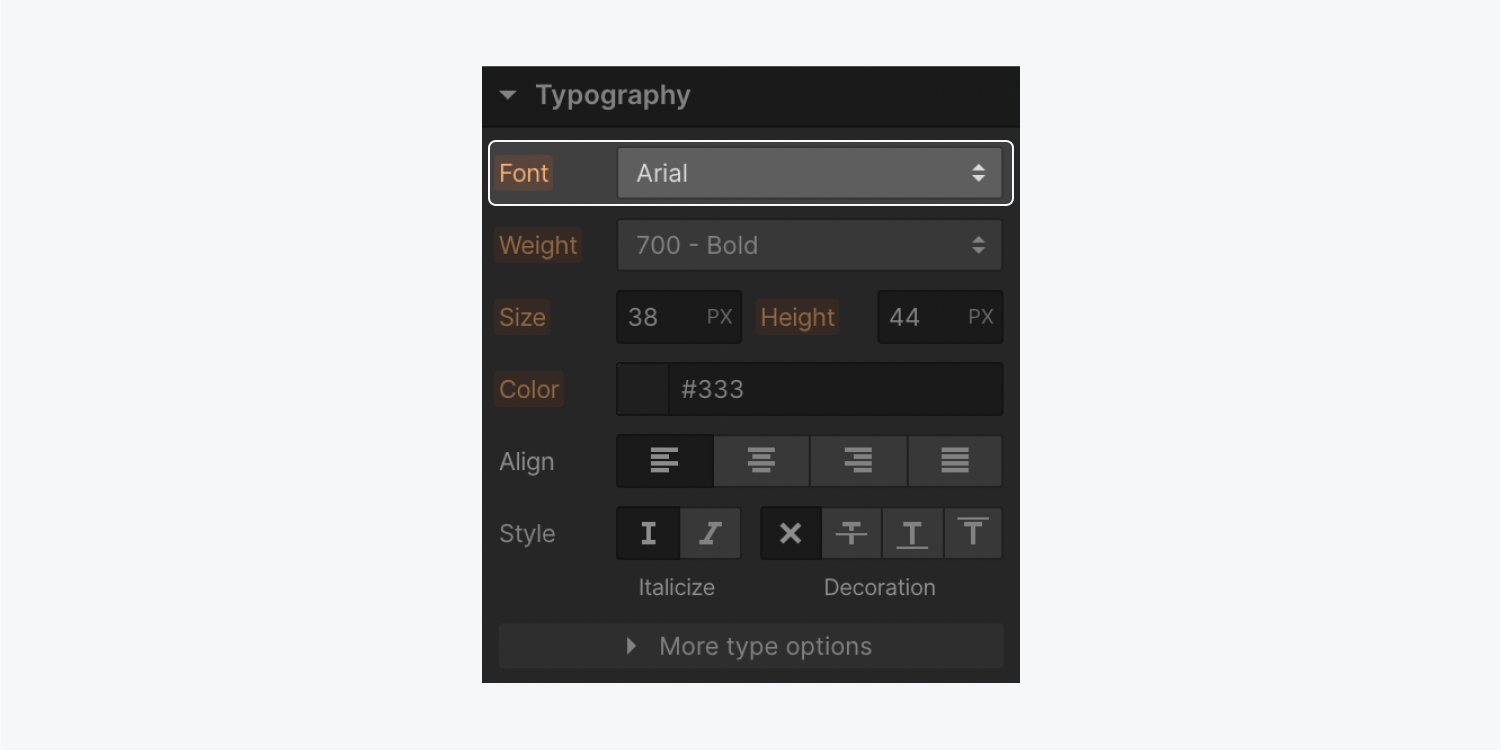
통합 문제 해결
때때로 Adobe Fonts와 Webflow 간의 동기화에 장애물이 발생할 수 있습니다. 그러나 이러한 문제는 일반적으로 몇 가지 간단한 조치를 통해 해결할 수 있습니다.
일반적인 문제는 다음과 같습니다.
- Designer에서 글꼴이 잘못 로드됨
- 사이트 설정에서 웹 프로젝트를 올바르게 로드하지 못했습니다.
- 사이트 설정에 웹 프로젝트가 전혀 없습니다.
중대한: Adobe Fonts는 Adobe Creative Cloud 구독을 통해 규제됩니다.. Adobe Fonts 라이브러리에서 웹 프로젝트를 제거하거나 Adobe 계정에 액세스할 수 없는 경우 선택한 글꼴이 로드되지 않을 수 있습니다.
중요한: Adobe 네트워크를 업데이트하는 데 최대 10분이 걸릴 수 있으므로 웹 프로젝트나 그 안에 포함된 업데이트가 표시되지 않으면 나중에 페이지를 다시 방문하여 새로 고치십시오. 또는 웹 프로젝트의 연결을 끊었다가 다시 연결하여 Adobe 네트워크에서 최신 정보를 로드하십시오.
이러한 문제를 해결하려면 다음을 고려하십시오.
- Adobe와 Webflow 시스템이 모두 작동하는지 확인하세요.
- API 토큰의 올바른 위치를 확인하세요.
- Adobe Fonts API 토큰의 유효성을 확인하세요.
- 사이트 설정에서 적절한 웹 프로젝트 선택을 확인하세요.
Adobe 및 Webflow 시스템의 작동 상태 확인
API 토큰의 올바른 위치를 확인하세요.
Adobe Fonts API 토큰을 작업공간에 성공적으로 추가했는지 확인하세요.
Adobe Fonts API 토큰 확인
- Adobe Fonts API 토큰을 찾으세요. 작업공간 설정 > 통합 탭 > Adobe 글꼴
- 방문하다 Adobe Fonts API 토큰 페이지
- Adobe Fonts API 토큰과 작업공간에 연결된 토큰이 일치하는지 확인하세요.
사이트 설정에서 올바른 웹 프로젝트 선택을 확인하세요.
- 로 진행 사이트 설정 > 글꼴 탭 > Adobe 글꼴
- 현재 선택한 웹 프로젝트(테두리로 표시)가 올바른지 확인하세요.
- Workspace 스팟 및 멤버 포함 또는 제거 - 2024년 4월 15일
- 센터링 상자 요약 - 2024년 4월 15일
- 나중에 참조할 수 있도록 사이트 저장 - 2024년 4월 15일
